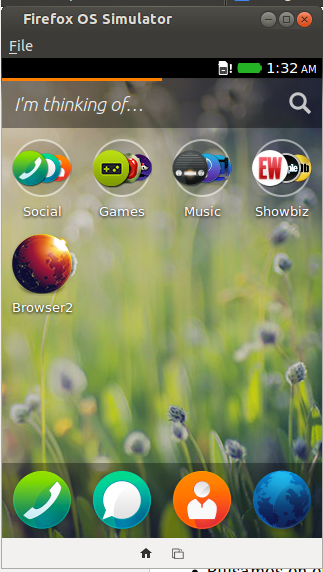Si queremos tener el ligero entorno gráfico lxde podemos hacer dos cosas:
- Instalar lubuntu.
- Instalar ubuntu y luego añadirle el entorno lxde
Instalar lubuntu
Basta con ir a la página de descargas y descargarte la última versión, para 32, 64 bits, mac, etc...La ventaja es que no vas a tener mucho disco duro ocupado con cosas de gnome o unity que no vas a necesitar, aunque algún programa puede que eche de menos alguna librería y la tengas que añadir a mano.
Instalar Ubuntu y añadirle lxde después
Tienes la pega que te va a ocupar más espacio, pero también hay ventajas:
- Seguramente no habrá programas que echen de menos librerías.
- Puedes tener diferentes entornos gráficos y usar el que te apetezca cada día, o si sois más de uno usando el ordenador cada uno puede tener el que prefiera por defecto.
- Puedes añadirla a tu instalación actual de Ubuntu sin tener que reinstalar de cero.
- Cocinarte tu propia distribución de Ubuntu con los entornos que quieras siguiendo la sencilla receta de Luis.
sudo apt-get install lubuntu-desktop
Después podemos elegir el entorno gráfico pulsando sobre el icono de la esquina superior derecha en la ventana de login:
También podemos encontrarnos con esta ventana de identificación más sencilla:
Según hayamos seleccionado LXDE, GNOME Flashback (Metacity) o Ubuntu (predeterminado) tendremos lxde, gnome-flashback o unity, respectivamente:
Según hayamos seleccionado LXDE, GNOME Flashback (Metacity) o Ubuntu (predeterminado) tendremos lxde, gnome-flashback o unity, respectivamente:
Por supuesto con comandos similares se pueden añadir otros entornos gráficos:
- Gnome flashback: sudo apt-get install gnome-session-flashback
- XFCE: sudo apt-get install xubuntu-desktop
- KDE: sudo apt-get install kubuntu-desktop
- Gnome Shell: sudo apt-get install gnome-shell
- Mate (*).
- Cinnamon (*).
- Etc...